Angiv gæstetilladelser for kanaler i Microsoft Teams
Før du kan opdatere gæstetilladelser, skal personen føjes som gæst til dit team (se Føj gæster til et team).
Bemærk!: Teamejere kan angive gæstetilladelser fra Teams på skrivebordet eller internettet.
Gæster har færre egenskaber end teammedlemmer, men der er stadig meget, de kan gøre i kanaler, hvor arbejdet rent faktisk bliver gjort! Teamejere kan angive gæstetilladelser for kanaler. Sådan angiver du gæstetilladelser:
-
Vælg Teams

-
Gå til teamnavnet, og vælg Flere indstillinger


-
Vælg Indstillinger > Gæstetilladelser. Markér eller fjern markeringen i de tilladelser, du vil tillade.
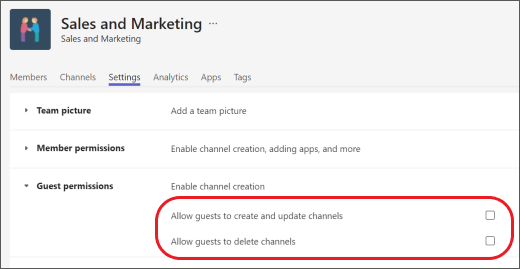
Dine gæster kan nu samarbejde med teammedlemmer i kanaler.
Bemærk!: Filtilladelser for gæster afspejler, hvad din administrator har angivet i dine SharePoint-indstillinger. Disse kan kun ændres af din administrator.










